
Fotos wurden nicht auf das neue iPhone übertragen? Finden Sie es mit einfachen Lösungen heraus

Der Wechsel zu einem neuen iPhone ist immer aufregend, aber es kann frustrierend sein, wenn Ihre Fotos nicht wie erwartet übertragen werden. Unabhängig davon, ob Sie iCloud, iTunes oder eine andere Methode verwenden, gibt es mehrere Gründe, warum Ihre Fotos möglicherweise nicht auf Ihrem neuen Gerät angezeigt werden. In diesem Artikel untersuchen wir, warum Ihre Fotos nicht auf Ihr neues iPhone übertragen wurden, und bieten einfache Schritte zur Behebung des Problems. Darüber hinaus stellen wir Ihnen eine einfache Möglichkeit vor, alle Ihre Bilder problemlos zu übertragen.
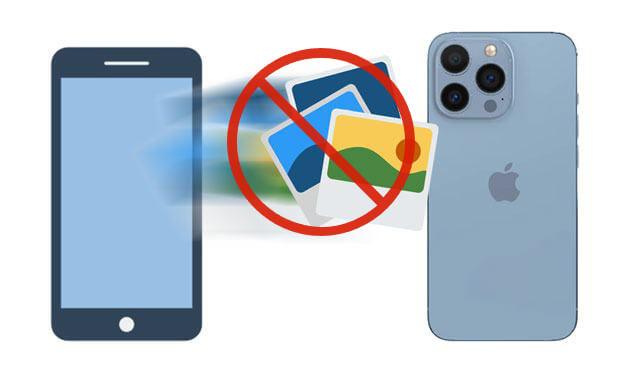
Alle meine Bilder wurden nicht auf mein neues iPhone übertragen; Was hat das verursacht? Dafür gibt es verschiedene Gründe:
Sie müssen das richtige iCloud-Konto auswählen, damit die Fotos erfolgreich übertragen werden können. Das falsche Konto führt zu Problemen, z. B. wenn Ihre Fotos nicht auf das neue iPhone übertragen werden.
Wenn Sie sich entschieden haben, Ihre Fotos auf einem PC statt in iCloud zu sichern , ist die Übertragung auf ein neues iPhone nicht einfach. Wenn Ihre Fotos nicht in iCloud gesichert sind, fällt es Ihnen möglicherweise schwer, dieselben Fotos auf Ihr iPhone zu übertragen.
Wenn Ihr neues iPhone über weniger Speicher verfügt, schlägt das Hochladen von Bildern möglicherweise fehl. Auch wenn Sie Ihre Fotos auf iCloud gesichert haben und die Anzahl Ihrer Fotos nicht so groß ist, ist es dennoch wichtig, zuerst den Speicher Ihres iPhones zu überprüfen. Wenn nicht genügend Speicherplatz vorhanden ist, müssen Sie einige Dateien löschen.
Wenn Sie Ihre Fotos über das Internet übertragen, benötigen Sie eine stabile Verbindung zu Ihrem Netzwerk. Wenn Ihr Internet langsam ist oder nicht funktioniert, fällt es Ihnen möglicherweise schwer, Bilder auf ein neues iPhone zu übertragen.
Nachdem Sie nun wissen, warum Fotos nicht auf das neue iPhone übertragen wurden, müssen Sie die Lösung für das Problem kennen. Hier sind einige Lösungen, die Ihnen bei der Lösung dieses Problems helfen werden.
Stellen Sie zunächst sicher, dass Sie sich bei demselben iCloud-Konto anmelden, das Sie auf Ihrem neuen iPhone verwendet haben. Im Allgemeinen können Benutzer gleichzeitig bei mehreren iCloud-Konten angemeldet sein. Es ist besser, sich von allen iCloud-Konten abzumelden und sich bei dem Konto anzumelden, das Sie auf Ihrem neuen iPhone verwendet haben. Um das zu tun:
Schritt 1. Gehen Sie zur App „Einstellungen“ und öffnen Sie sie
Schritt 2. Klicken Sie auf „Ihr Name“ und Sie sehen die Apple-ID. Stellen Sie sicher, dass das Konto korrekt ist.

Schritt 3. Wenn dies nicht der Fall ist, melden Sie sich ab und erneut mit dem richtigen Konto an.
Wenn bei der Übertragung mit Ihrer iCloud Probleme aufgetreten sind, sollten Sie unbedingt die Internetverbindung überprüfen. Wenn Ihre Internetverbindung langsam ist oder nicht funktioniert, werden nicht alle Fotos auf das neue iPhone 13/14/15/16 übertragen. Sie müssen Ihre Netzwerkverbindung zurücksetzen . Manchmal hilft ein Zurücksetzen des Netzwerks, das Problem zu beheben. So setzen Sie die Netzwerkverbindung zurück:
Schritt 1. Navigieren Sie zu „Einstellungen“ > „Allgemein“ > „Netzwerkeinstellungen zurücksetzen“.

Schritt 2. Verbinden Sie anschließend Ihr WLAN erneut.
Wenn die Fotos nicht auf ein neues iPhone übertragen wurden, nachdem Sie das richtige iCloud-Konto verwendet und die Netzwerkverbindung überprüft haben, ist möglicherweise die Option „iCloud-Fotos“ nicht aktiviert. So aktivieren Sie die iCloud-Fotofunktion:
Schritt 1. Wählen Sie auf Ihrem Startbildschirm „Einstellungen“ und klicken Sie auf „Ihr Name“.
Schritt 2. Scrollen Sie nach unten zu „Fotos“ und klicken Sie darauf.
Schritt 3. Aktivieren Sie dann die Option „iCloud-Fotos“.

Stellen Sie sicher, dass Sie über genügend Speicherplatz verfügen, bevor Sie mit dem Hochladen beginnen. Wenn nicht genügend Speicher vorhanden ist, können die Fotos nicht darauf übertragen werden. So überprüfen Sie den Speicherplatz auf Ihrem iPhone:
Schritt 1: Navigieren Sie zur App „Einstellungen“, klicken Sie auf Ihre Apple-ID und tippen Sie dann auf „Speicher verwalten“.

Schritt 2. Stellen Sie sicher, dass mindestens 10 GB freier Speicherplatz zum Speichern Ihrer Fotos vorhanden sind. Sie können einige Elemente löschen oder ein größeres Modell erwerben, wenn Sie mehr Speicherplatz benötigen.
Meine Bilder wurden nicht auf mein neues iPhone übertragen. Was kann ich tun? Wenn iCloud nicht funktioniert, können Sie iTunes verwenden, um Fotos über ein vollständiges Geräte-Backup einschließlich Fotos zu übertragen. Befolgen Sie diese Schritte:
Schritt 1. Schließen Sie Ihr altes iPhone an Ihren Computer an, öffnen Sie iTunes , wählen Sie Ihr Gerät in der App aus, klicken Sie auf „Zusammenfassung“ und klicken Sie auf „Jetzt sichern“, um Ihr altes iPhone zu sichern.
Schritt 2. Schließen Sie dann Ihr neues iPhone an und stellen Sie es aus dem Backup wieder her. Diese Methode stellt sicher, dass alle Ihre Fotos zusammen mit anderen Daten übertragen werden.

Manchmal kann ein einfacher Neustart Softwarefehler beheben, die die Übertragung verhindern könnten. Halten Sie die „Seiten“-Taste und entweder die „Lautstärke“-Taste (abhängig von Ihrem iPhone-Modell) gedrückt, bis der Schieberegler zum Ausschalten angezeigt wird. Schieben Sie es zum Ausschalten, warten Sie ein paar Sekunden und halten Sie dann die „Seiten“-Taste erneut gedrückt, um Ihr iPhone wieder einzuschalten.

Alle oben genannten Tipps und Vorschläge helfen Ihnen also dabei, alle Ihre Fotos auf ein neues iPhone zu übertragen. Wenn das Problem jedoch nicht behoben ist, können Sie über Software von Drittanbietern wie die Phone Transfer -Software nachdenken. Mit dieser Software können Sie alle Ihre Fotos mit nur einem Klick auf das neue iPhone übertragen .
Darüber hinaus können Kontakte , Musik und weitere Mediendateien von einem iOS Gerät auf Ihr neues iPhone kopiert werden. Es ist einfach und funktioniert wie von Zauberhand, alle Ihre Fotos auf ein neues iPhone 16/15 zu übertragen. Beim Übertragungsvorgang kommt es zu keinem Datenverlust, sodass Sie alle Fotos auf Ihrem Zielgerät erhalten.
Hier finden Sie eine Schritt-für-Schritt-Anleitung zum Übertragen aller Bilder auf das neue iPhone 16/15 mithilfe der Fotoübertragungssoftware:
01 Laden Sie die Software herunter und installieren Sie sie auf einem Computer. Führen Sie dann das Programm aus und verbinden Sie Ihr neues iPhone und Ihr altes Mobilgerät mit USB-Kabeln mit Ihrem PC/ Mac .
02 Sobald das Programm Ihre Geräte erfolgreich identifiziert hat, überprüfen Sie bitte, ob das Quellgerät auf der Schnittstelle sichtbar ist. Wenn das angezeigte Gerät nicht das ist, das Sie als Quelle verwenden wollten, klicken Sie bitte auf das Dropdown-Menü, um das richtige alte Gerät aus der Liste auszuwählen.

03 Markieren Sie die Option „Fotos“ und tippen Sie auf die Schaltfläche „Auf Gerät exportieren“, um die automatische Übertragung zu starten.

Wenn Sie Probleme damit haben, dass Fotos nicht auf das neue iPhone übertragen werden, haben Sie jetzt eine Lösung dafür. Sie sind die effektivsten Möglichkeiten, ein solches Problem zu lösen. Sie können auch Phone Transfer herunterladen, um iCloud zu ersetzen und Ihre Fotos auf Ihr neues iPhone zu übertragen. Diese Software kann Daten übertragen, ohne die Qualität zu beeinträchtigen oder Formate zu ändern. Warum also nicht versuchen?
Verwandte Artikel:
So übertragen Sie Fotos nicht auf ein neues iPhone (während Sie andere Daten verschieben)
Fotos können nicht vom iPhone auf den PC übertragen werden? [Gründe & Lösungen]
Wie lösche ich Fotos massenhaft vom iPhone? Auf 6 nützliche Arten gelöst
So senden Sie hochauflösende Fotos vom iPhone an Android /iPhone

 Übertragung von Telefon zu Telefon
Übertragung von Telefon zu Telefon
 Fotos wurden nicht auf das neue iPhone übertragen? Finden Sie es mit einfachen Lösungen heraus
Fotos wurden nicht auf das neue iPhone übertragen? Finden Sie es mit einfachen Lösungen heraus





